Shutterfly je jednou z nejstarších společností pro sdílení obrázků a fotografií. Shutterfly působí jako maloobchodník a funguje hlavně jako společnost poskytující služby v oblasti publikování obrázků. Poskytuje fotografie a nahrává, upravuje a vytváří výtisky fotografií na karty, knihy a mnoho dalších věcí. Byla zahájena v roce 1999 a je vlastněna společností Apollo Global Management. Nejlepší na Shutterfly je, že může nahrávat, upravovat, upravovat a organizovat fotografie, když přistupujete k fotografiím Shutterfly. Získáte širokou škálu fotografií a existuje mnoho možností výběru fotografií. Pokud nevíte, jak ovládat nebo pracovat na Shutterfly, jako je stahování a mazání fotografií z Shutterfly, tento článek je pro vás. raed až do konce, abyste získali odpovědi na všechny vaše dotazy týkající se Shutterfly.
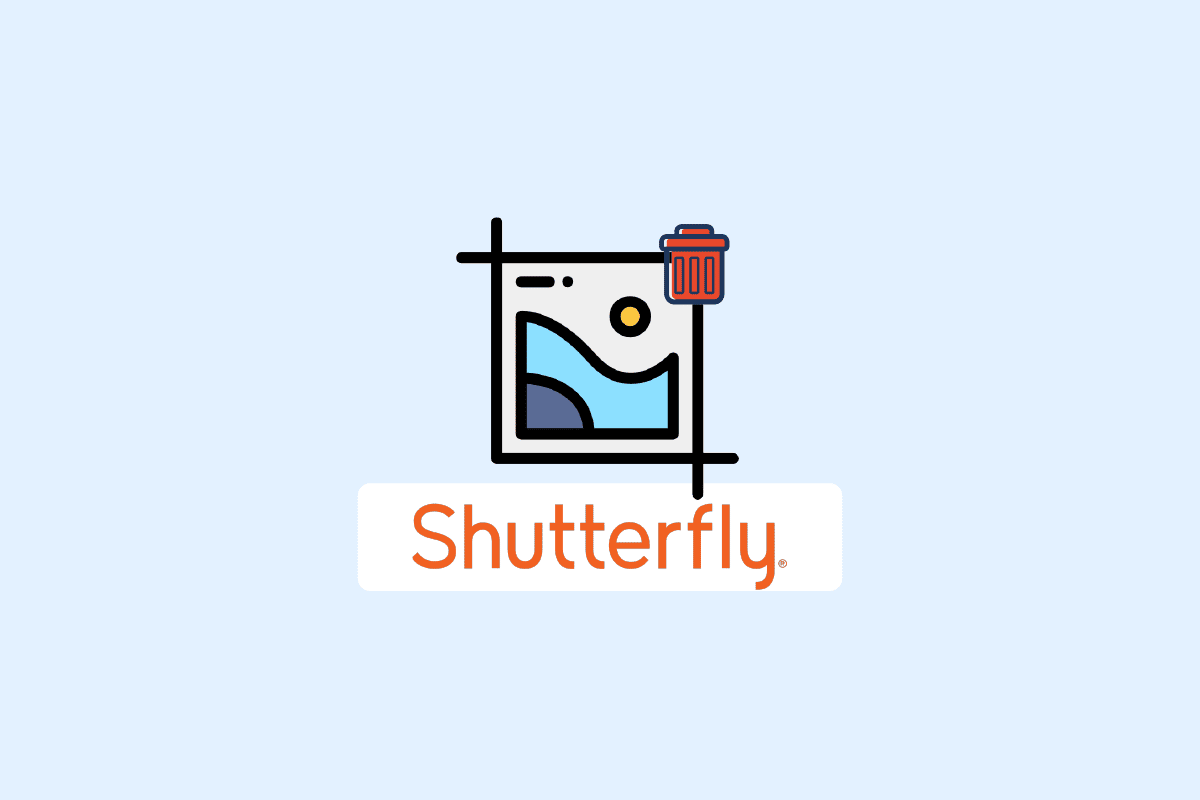
Table of Contents
Jak odstranit fotografie z Shutterfly
Jak odstranit fotografie ze Shutterfly se dozvíte dále v tomto článku. Pokračujte ve čtení, abyste se o tom dozvěděli podrobněji.
Jak se přihlásit do Shutterfly?
Níže jsou uvedeny kroky pro přihlášení do Shutterfly:
1. Navštivte Shutterfly webové stránky a zadejte svou e-mailovou adresu a heslo.
2. Poté klikněte na PŘIHLÁSIT SE.
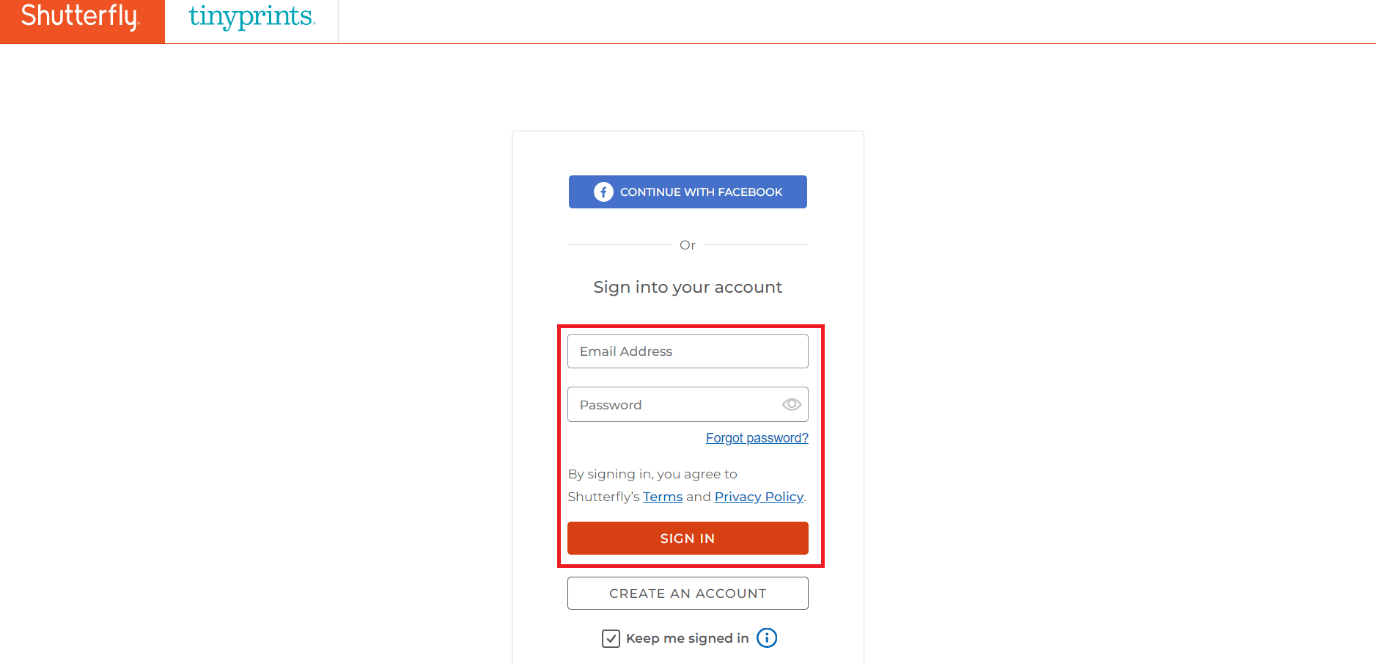
3. Na vaší obrazovce se objeví domovská stránka Shutterfly s vaším přihlášeným účtem.
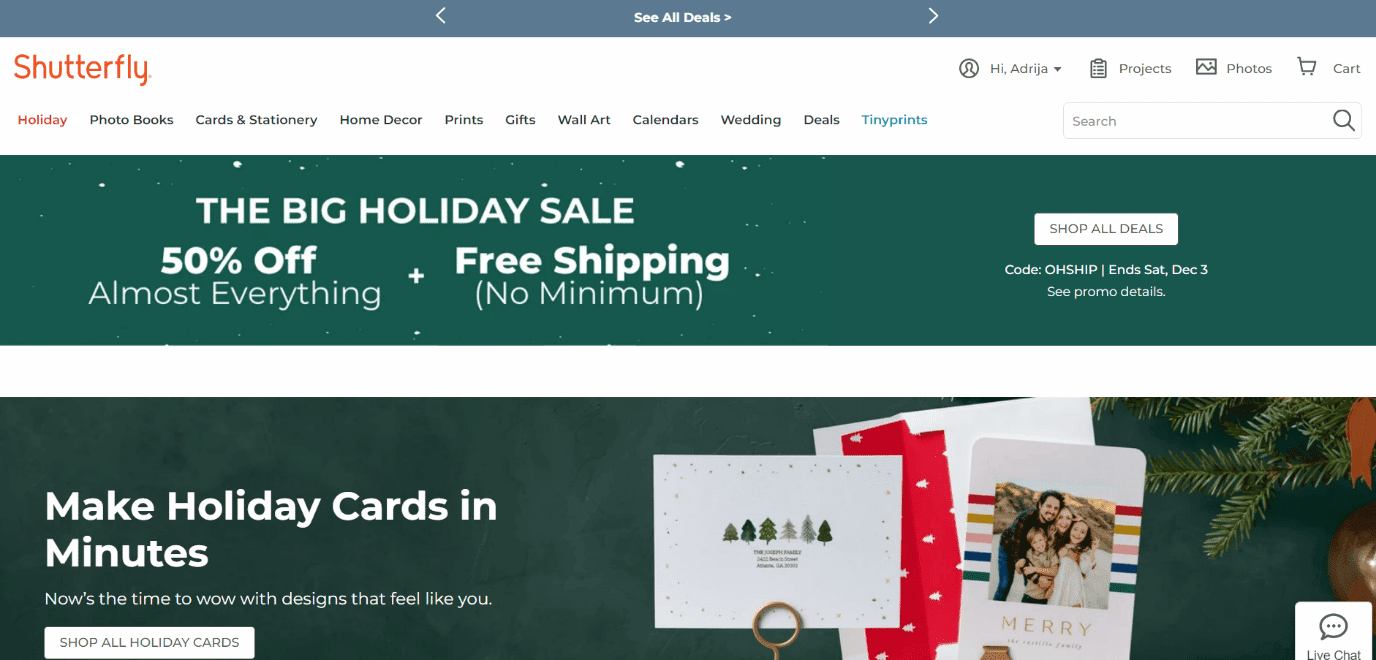
Jak získám přístup k fotografiím Shutterfly?
Postup pro přístup k fotografiím Shutterfly je následující:
1. Přejděte na Shutterfly webové stránky a PŘIHLÁSIT se ke svému účtu.
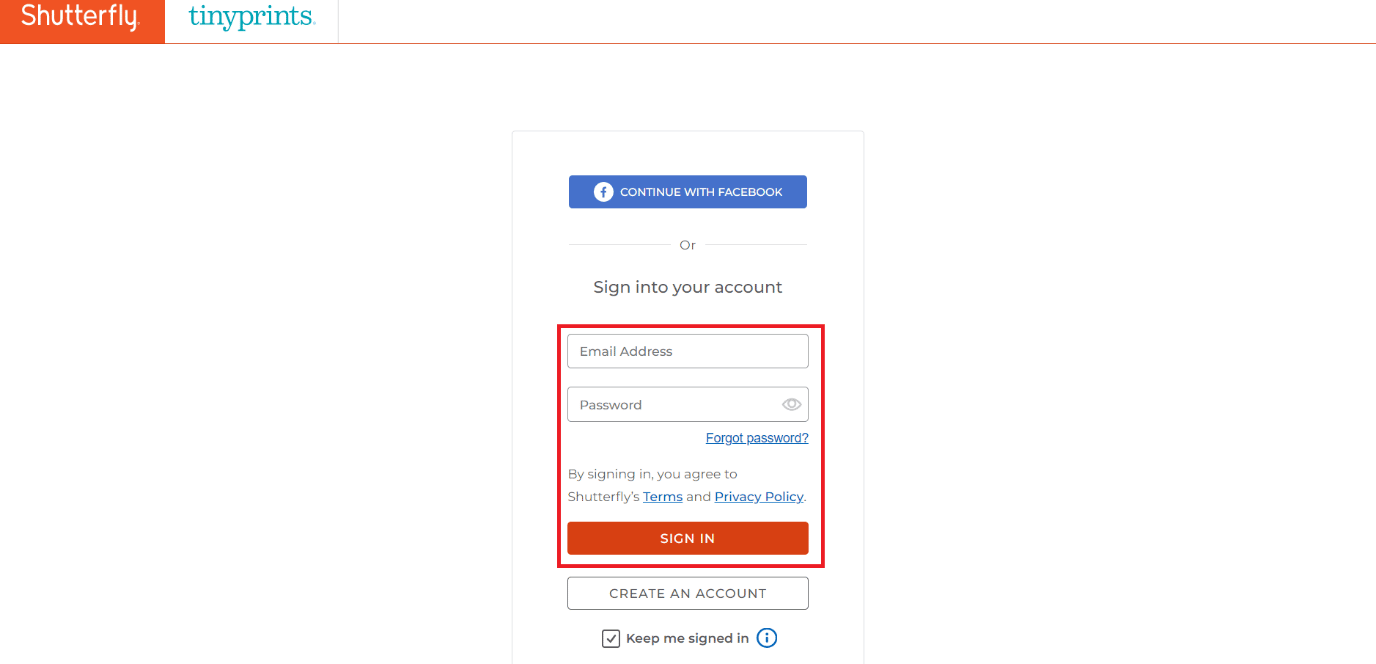
2. Poté klikněte na Fotky v pravém horním rohu domovské stránky.
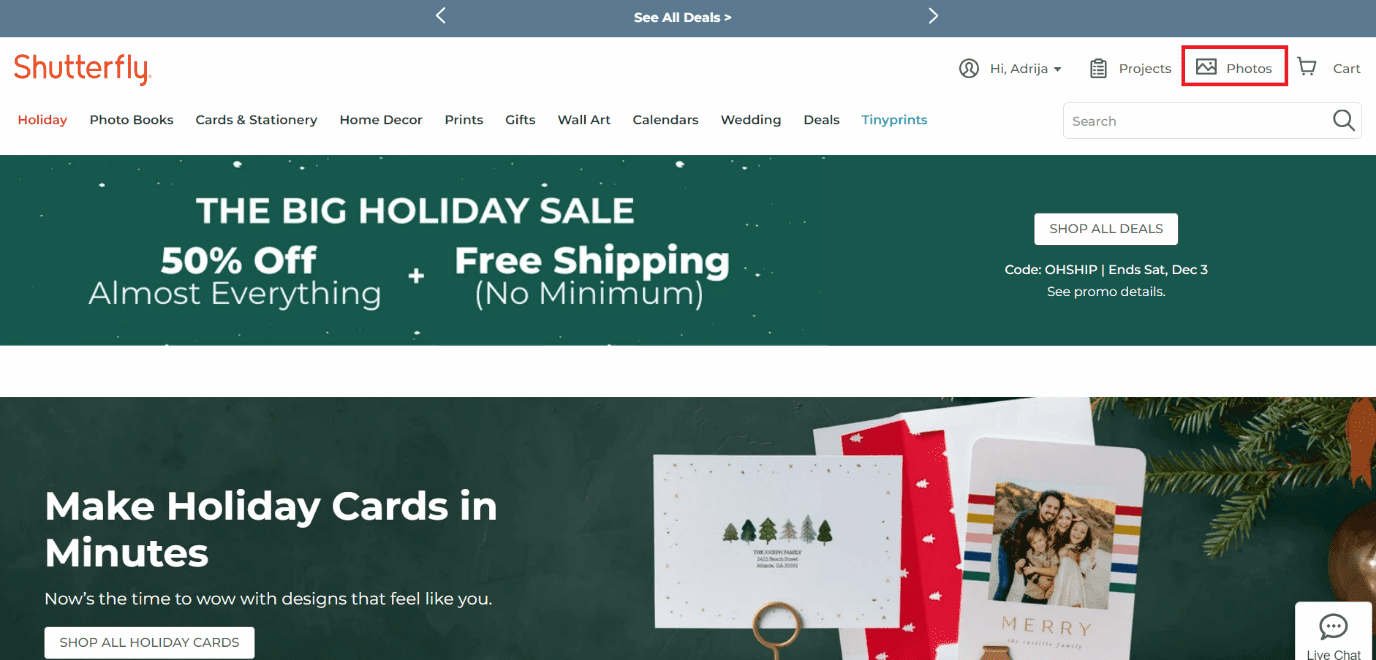
Odtud můžete přistupovat ke svým fotografiím Shutterfly. Pokračujte ve čtení a zjistěte, jak odstranit fotografie z Shutterfly.
Jak změnit uspořádání fotografií v albu Shutterfly?
Níže jsou uvedeny kroky pro změnu uspořádání fotografií v albu Shutterfly:
1. Nejprve se PŘIHLAŠTE do svého účtu Shutterfly účtu a klikněte na Fotky v pravém horním rohu.
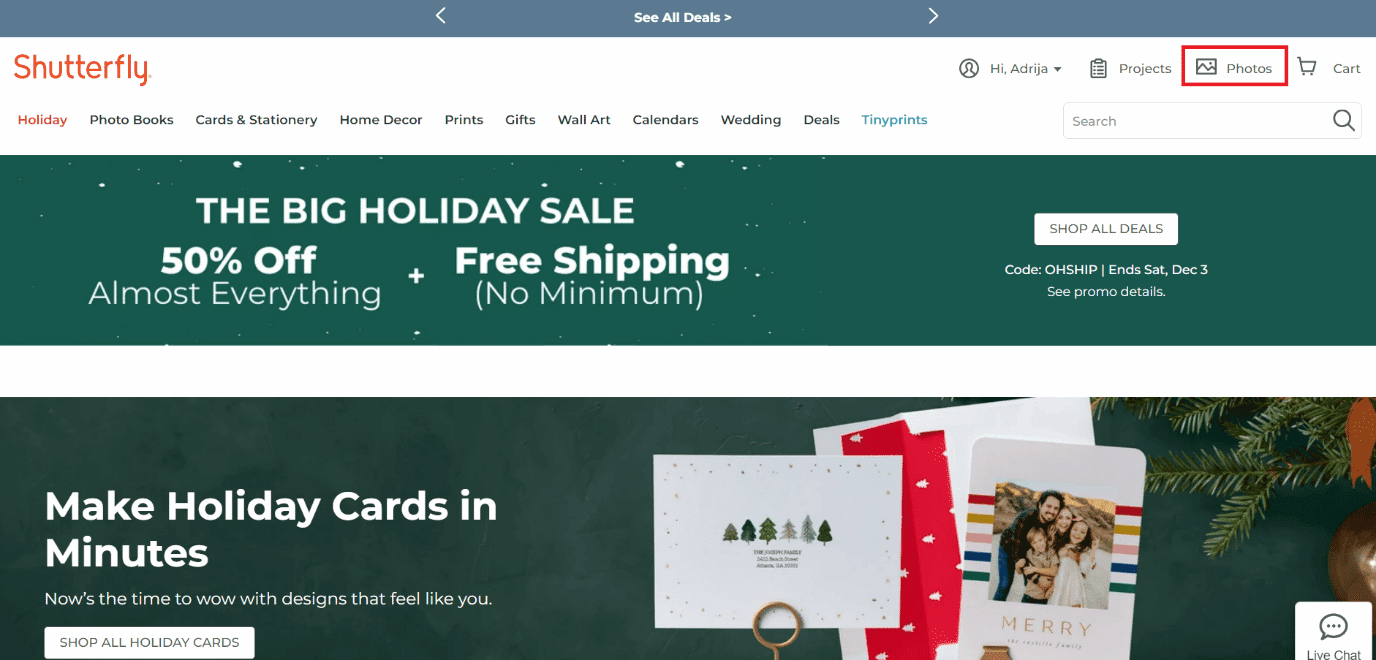
2. Poté v horní liště klikněte na Alba a vyberte požadované album.
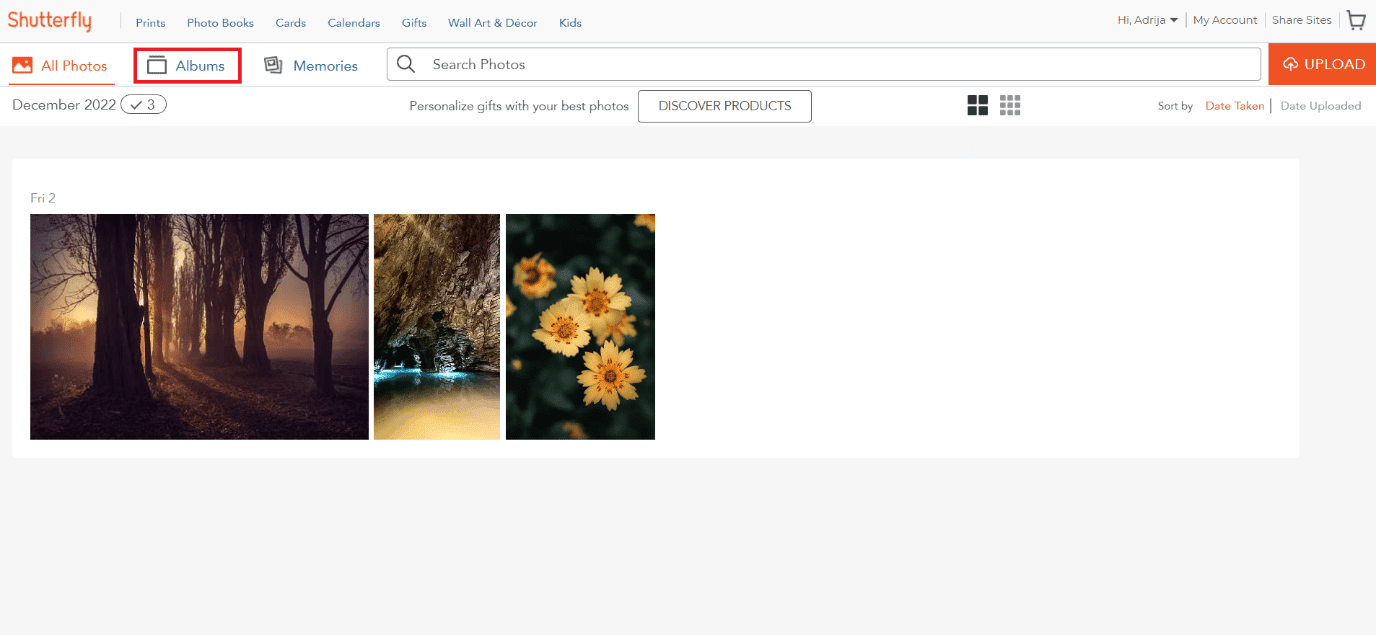
3. Klikněte na možnost Seřadit podle v pravém horním rohu a vyberte kteroukoli z následujících možností z rozevíracího seznamu pro změnu uspořádání fotografií:
- Datum pořízení
- Datum nahrání
- Název souboru
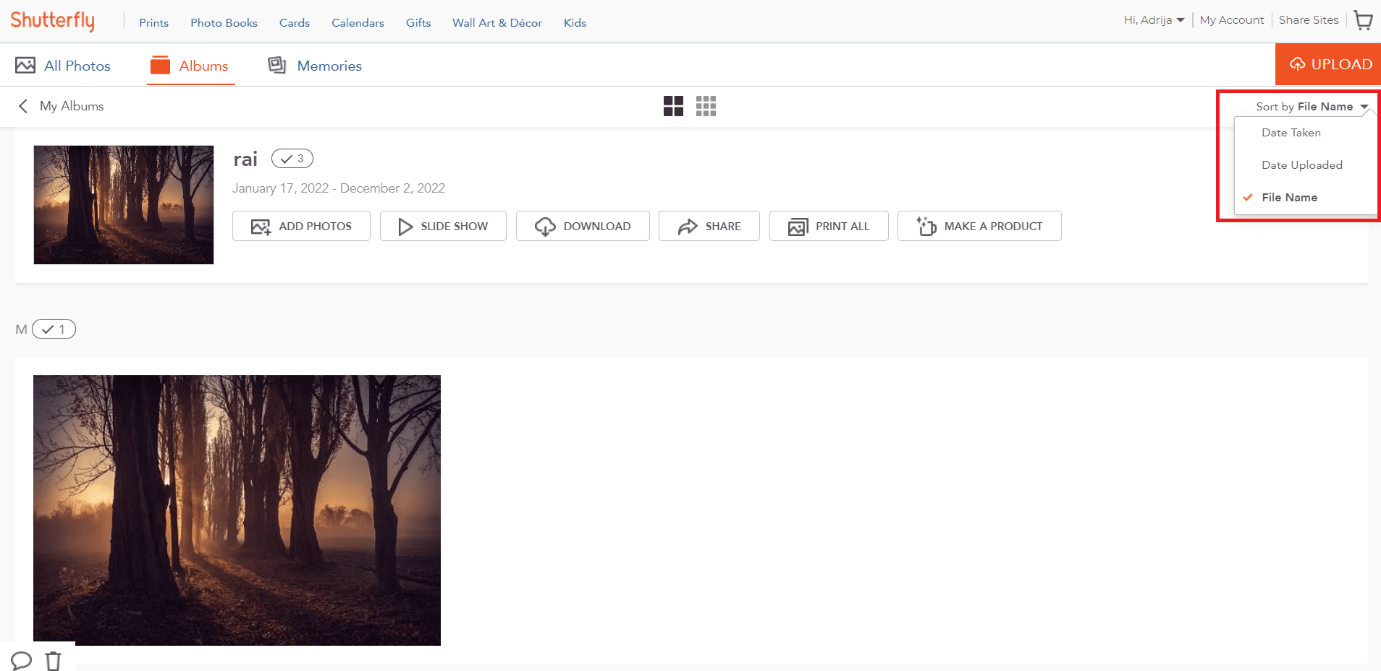
Jak zobrazit prezentaci Shutterfly?
Níže jsou uvedeny kroky k zobrazení prezentace Shutterfly:
1. Přejděte do svého Shutterfly účtu v prohlížeči a klikněte na Fotky.
2. Poklepáním na požadovanou fotografii ji zobrazíte.
3. Poté klikněte na možnost Prezentace v dolní části fotografie.
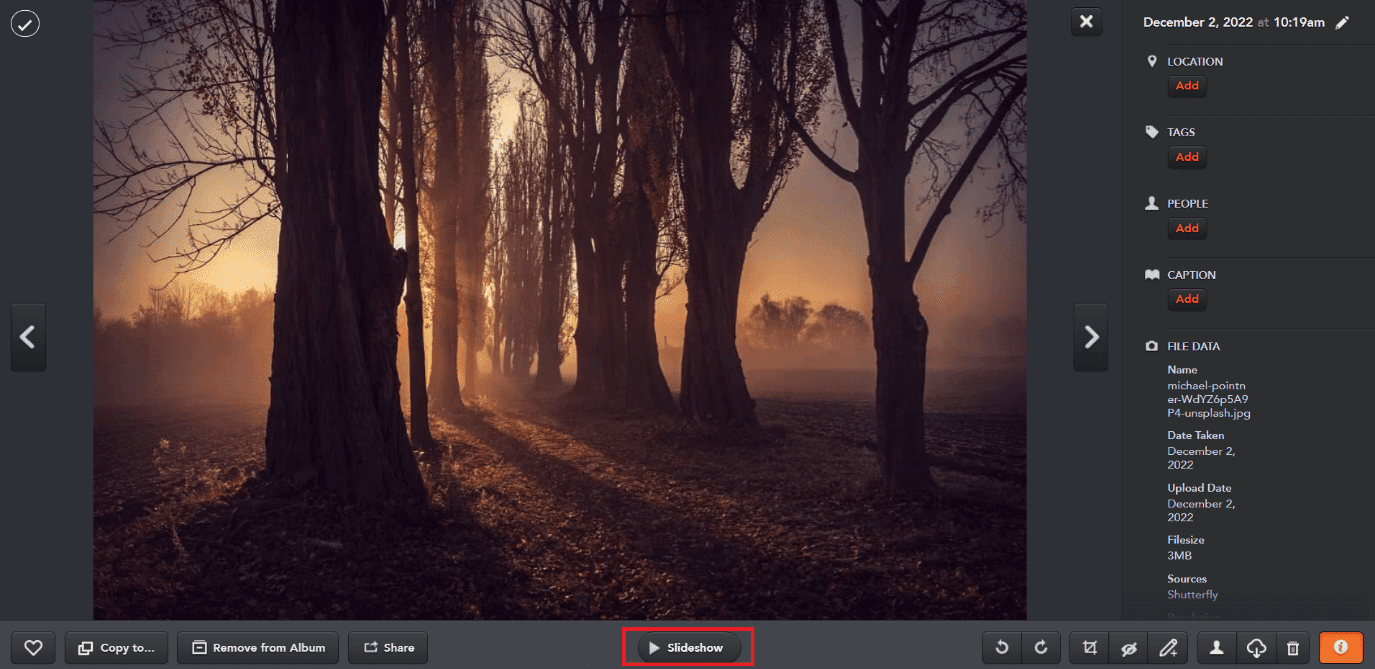
Uchovává Shutterfly vaše fotografie?
Ano, Shutterfly vždy uchovává vaše fotografie, protože je nikdy nesmaže, dokud to neuděláte. Nejlepší na Shutterfly je, že ano ve výchozím nastavení ukládá vaše fotografie do složky. Svou fotografii si můžete ponechat navždy; není omezen počet fotografií, které můžete uložit pomocí dobrého úložného systému. Shutterfly uchovává vaše fotografie v bezpečí a máte k nim kdykoli přístup.
Jsou fotky Shutterfly po 30 dnech smazány?
Jak stahovat fotografie z Shutterfly?
Níže jsou uvedeny kroky, pomocí kterých si můžete stáhnout fotografie ze služby Shutterfly:
1. PŘIHLÁSIT se do svého Shutterfly účet.
2. Klikněte na Fotky a dvakrát klikněte na požadovanou fotografii.
3. Klikněte na ikonu stahování ve spodní části obrázku.

Poté se vaše fotografie automaticky stáhne do vašeho PC nebo notebooku.
Mohu smazat své fotografie po nahrání do Shutterfly?
Ano, po nahrání do Shutterfly můžete své fotografie smazat. Chcete-li odstranit své fotografie, vyberte fotografie, které chcete odstranit. Poté klikněte na možnost odebrat nepoužívané fotografie. Jakmile to uděláte, vaše fotografie budou trvale odstraněny z vašeho účtu Shutterfly.
Jak odstranit fotografie z Shutterfly?
Níže jsou uvedeny kroky k odstranění fotografií z Shutterfly:
1. Otevřete Shutterfly stránku a PŘIHLÁSIT se ke svému účtu.
2. Poté klikněte na možnost Fotografie a vyberte všechny požadované fotografie, které chcete odstranit.
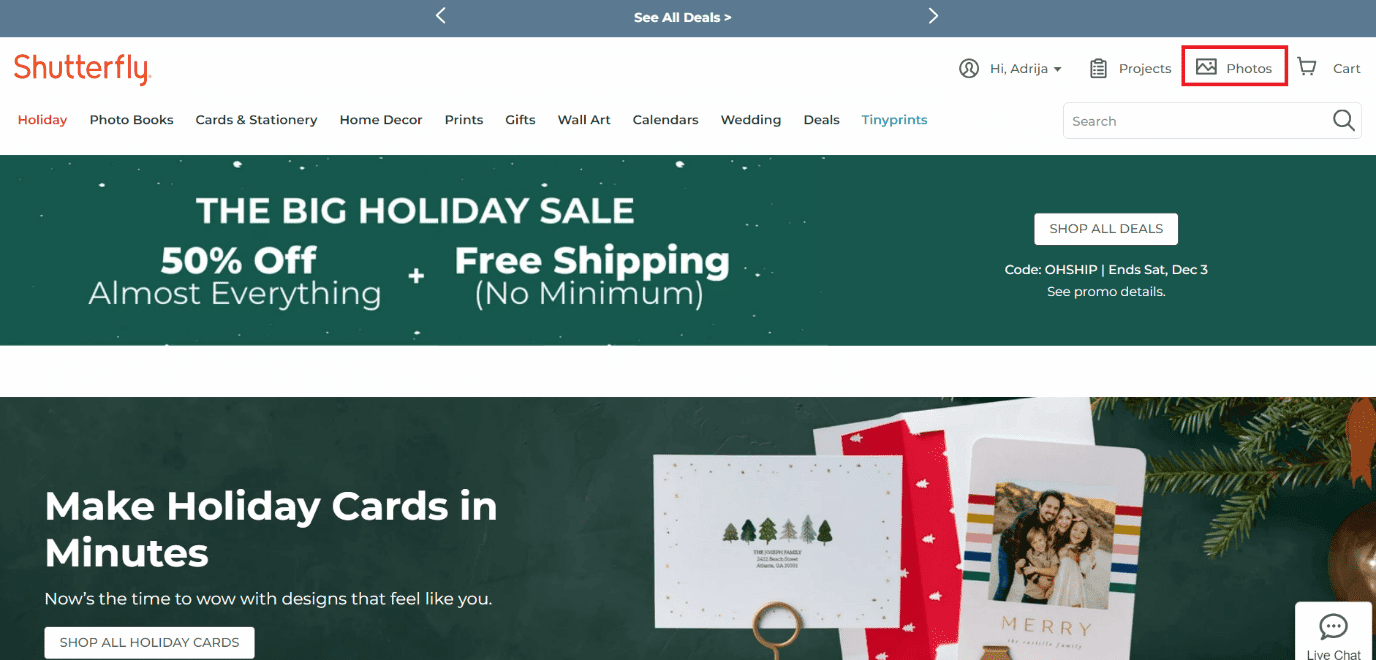
3. Poté klikněte na ikonu koše v pravém dolním rohu.
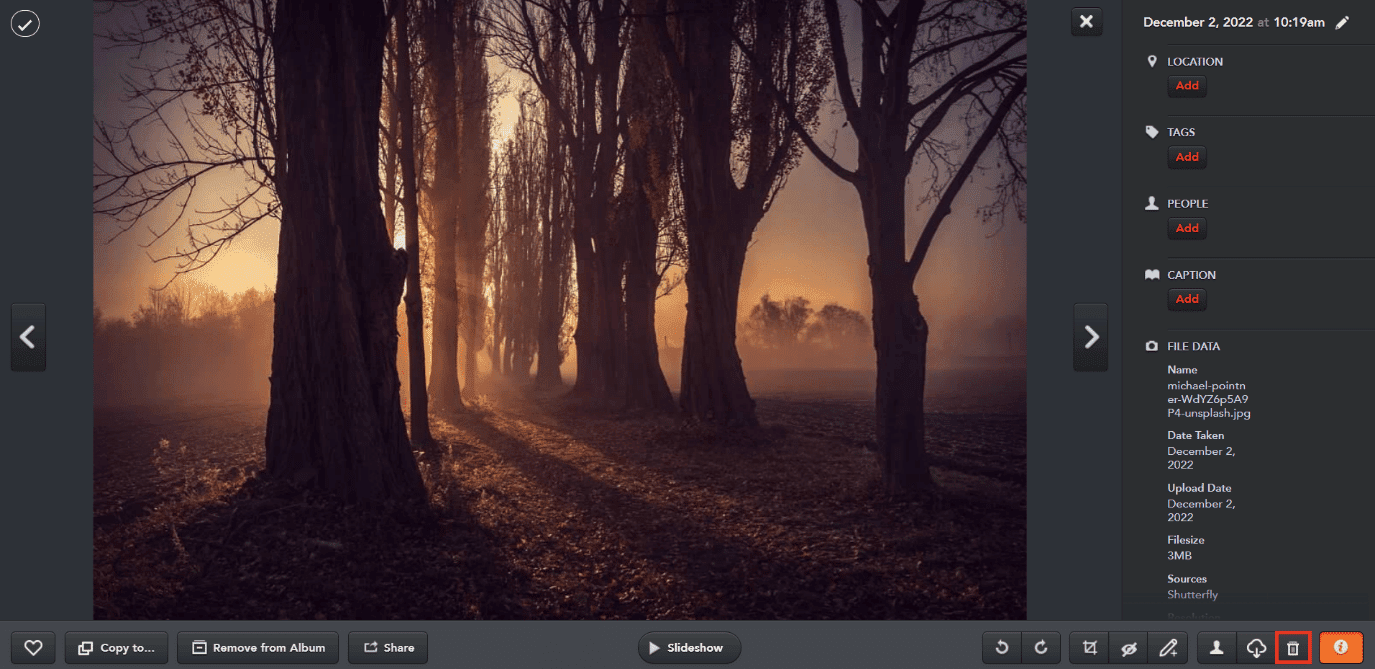
Jak smažu album z aplikace Shutterfly?
Níže jsou uvedeny kroky, pomocí kterých můžete smazat album z aplikace Shutterfly:
1. Otevřete Shutterfly aplikace ve vašem telefonu.
2. Klepněte na záložku Fotografie ve spodní liště.
3. Přepněte shora do sekce ALBA.
4. Vyberte požadovanou složku, kterou chcete otevřít.
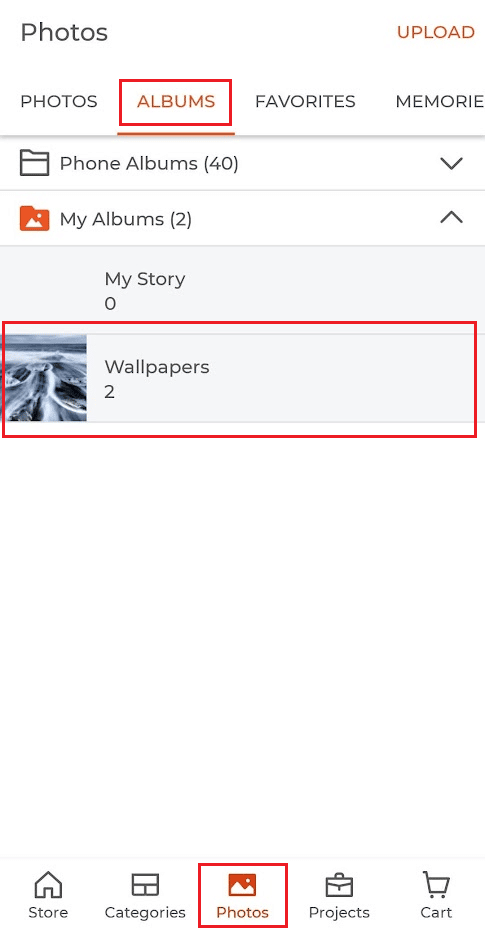
5. Klepněte na ikonu se třemi tečkami v pravém horním rohu.
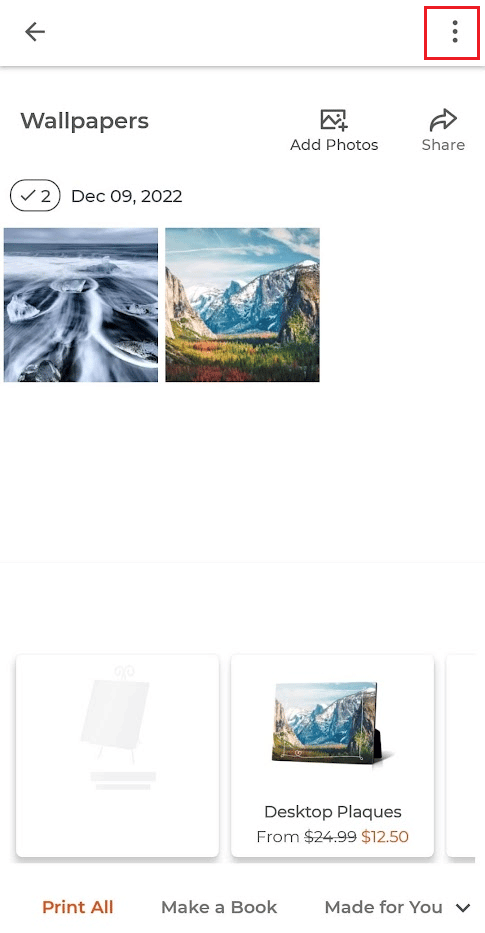
6. Poté klepněte na Smazat album.
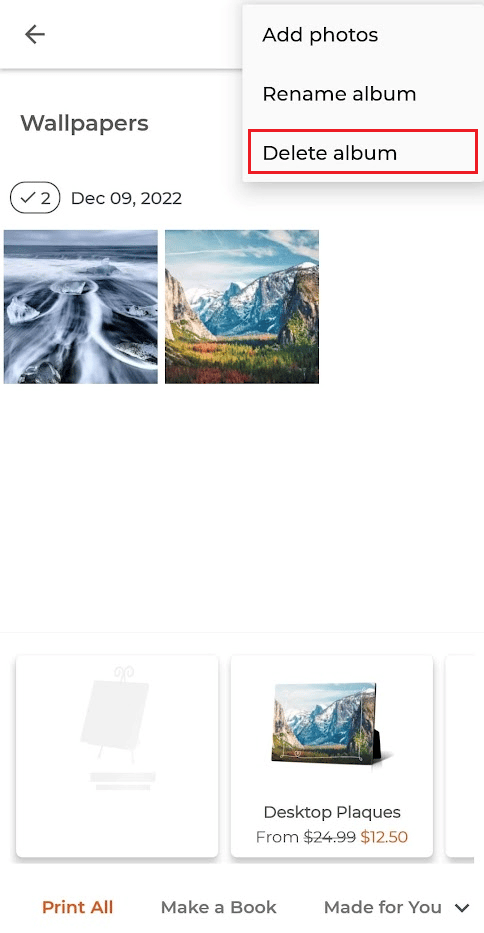
7. Nakonec klepněte na ODSTRANIT ALBUM A FOTOGRAFIE.
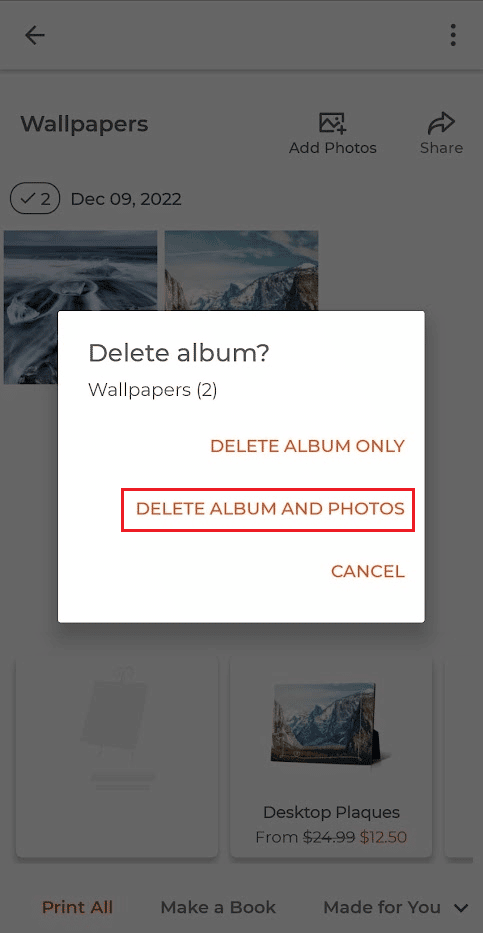
Kde najít Shutterfly Photo Book FAQ?
Nejčastější dotazy k fotoknihám Shutterfly najdete kontaktováním Shutterfly zákaznický servis. Na vaše pochybnosti nebo otázky odpoví zákaznický servis Shutterfly. Můžete také přejít do nabídky Fotoknihy na stránce Shutterfly, která obsahuje většinu častých dotazů.
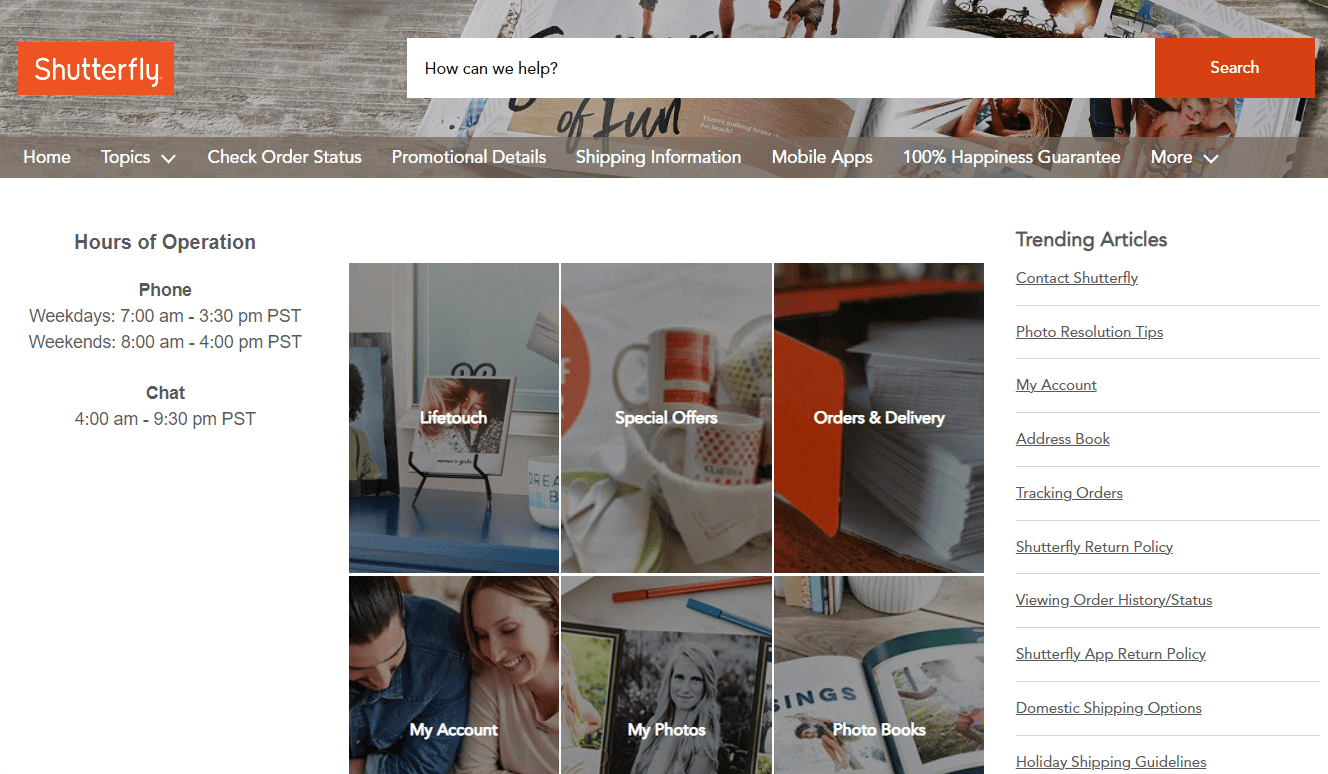
***
Doufáme tedy, že jste pochopili, jak smazat fotografie ze Shutterfly s podrobnými kroky, které vám pomohou. Můžete nám sdělit jakékoli dotazy nebo návrhy týkající se jakéhokoli jiného tématu, o kterém chcete, abychom vytvořili článek. Dejte je do sekce komentářů níže, abychom je věděli.
